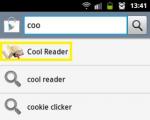Нова бездротова технологія Intel WiDi. Технологія WiDi: відеопотік повітрям Скачати програму intel widi для windows 7
Особливості Підтримувані в цій версії Intel WiDi 6.0:
Новий сенсорний Перший інтерфейс користувача з вбудованим пультом дистанційного можливості
- Низький Power Self Refresh
- Єдина система 32/64-розрядні програми встановлення, використовуючи один файл
- До 1080p (Full HD) з апаратним на основі кодування H.264
- 802.11n / AC бездротовий PAN підтримка: 2,4 ГГц та 5 ГГц
- Підтримка Intel HD Graphics
- HDCP 2.2 Захист виходу для підтримки для DVD, Blu-Ray та онлайн-контенту
- Багатоканальний звук вихід: 6-канальний 16-біт / 48 кГц LPCM (вимагає підтримки програм відтворення)
- Підтримка для бізнесу (HDMI/VGA)
- (Інший режим Channel) DCM із Intel Wireless
- Intel Pro WiDi
- Підтримка курсору Microsoft * HW Mouse (функція додаткового приймача)
- Вміст на основі Adaptive Bit Rate
- Програма Intel покращення якості продукції (телеметрію)
- Intel WiDi оновлення програм. (Тільки додаток)
- UoIP (Win7 / 8.1 тільки)
- Оновлення споживчих прошивок для Actiontec WiDi споживчих приймачів
Це програмне забезпечення буде встановлювати та працювати на системах з такими:
4-го покоління Intel Core i3/i5/i7 для мобільних і настільних процесорів або пізнішої версії.
- Intel HD Graphics або Intel Iris Graphics, з версією 15.36.x.x водієм або пізнішою версією.
- Microsoft Windows 7, Windows 8.1 чи Windows 10 операційної системи.
- Intel Dual Band Wireless-AC 3160, Intel Dual Band Wireless-AC 7260, Intel Dual Band Wireless-N 7260, Intel Dual Band Wireless-AC 7265, Intel Dual Band Wireless-N 7265 бездротовий адаптер водій 17.13.xx або пізнішої версії.
Про WiDi (Wireless Display):
Застосування драйвера Wireless Display (WiDi) на комп'ютері дозволяє компоненту WiDi, яка дозволяє системі передавати мультимедійні файли (наприклад, музики, фільмів та фотографій), а також як різні програми до сумісного телевізора.
Оновлення WiDi & Rsquo; версія s може виправити широкий спектр проблем, які можуть виникнути, включають сумісність для різних телевізорів, поліпшити існуючі функції, такі як якість відео та звуку, а також додати підтримку нових.
Коли справа доходить до застосування цього релізу, все, що вам потрібно зробити, це отримати пакет завантаження, витягти його, якщо це необхідно, запустіть інсталяцію та дотримуйтесь інструкцій на екрані для повної та успішної інсталяції. Don & Rsquo; забудьте перезавантажити систему, щоб переконатися, що нові зміни набули чинності.
Тому, якщо ви розглянете питання про встановлення цієї версії, натисніть кнопку завантаження, встановіть пакет, і повною мірою скористатися перевагами технології бездротового дисплея. Крім того, якщо ви хочете, щоб залишатися в курсі останніх оновлень, перевірте назад з нашого сайту якнайчастіше і NBSP;.
Intel WiDi - це драйвер, який відповідає за роботу однойменної технології. Вона, у свою чергу, служить для трансляції контенту з пам'яті комп'ютера чи ноутбука на екран телевізора чи монітора, що підтримує Intel Wireless Display. Також програма дозволяє виводити "картинку" на екран деяких портативних Android пристроїв. Звертаємо вашу увагу на те, що в нових версіях операційної системи від Microsfoft - Windows 7, Windows 8 і 10 ця технологія була витіснена іншим програмним рішенням - , яке встановлено в системі за умовчанням.
Призначення
Intel WiDi допомагає обійтися без використання зовнішніх накопичувачів для організації відтворення фільму або презентації на телевізорі та проекторі. Також дана технологія позбавляє вас використання VGA і HDMI-кабелів тому як трансляція зображення відбувається за допомогою точки доступу Wi-Fi. Загалом, завантаживши та встановивши даний драйвер, ви сильно спростите передачу даних на віддалений пристрій.
За концепцією Wireless Display трохи нагадує технологію DLNA. Ключова відмінність від другої полягає в тому, що розгортання DLNA-сервера на комп'ютері дозволяє транслювати лише окремі файли, у той час як Intel WiDi дає можливість перетворити віддалений пристрій виведення на другий монітор. Простіше кажучи, використовувати цю технологію набагато доцільніше для проведення презентацій.
Вимоги
Основною умовою коректної роботи Wireless Display є наявність у пристрої виведення вбудованого або підключеного адаптера WiDi. Крім того, обидва аксесуари повинні бути підключені до єдиної точки бездротового доступу. Ну і останній факт, які потрібно врахувати, полягає в тому, що технологія працює далеко не з будь-якими CPU. Причому, проблеми сумісності виникають саме з новими моделями процесорів.
Ключові особливості
- трансляція зображення з ПК/ноутбука на сумісний проектор, телевізор або Android девайс;
- працює за допомогою єдиної точки доступу Wi-Fi;
- швидке встановлення та налаштування;
- висока якість зображення, що транслюється;
- проблеми сумісності із новими моделями CPU.
Вітаю читачів блогу!
Сьогодні на блозі буде така посада, що називається «два в одному». Я відповім читачеві на запитання і розповім про ще одну цікаву та зручну технологію, за допомогою якої можна організувати передачу картинки з дисплея монітора одного пристрою на інший - наприклад, з комп'ютера на Windows на телефон, телевізор або проектор. Називається вона Intel WiFi Display або Wireless Display - WiDi.
Власне, ось яке було питання:
Вітаю.
Передача від Ноутбука по каналу WiFi, режим Он-лайн Display, прийом ведеться на Девайс, який чіпляється до ТБ на роз'єм HDMI.
Як налаштувати WiFi Display, ноутбук Samsung на Windows 7?
Думаю, що історію виникнення та розвитку WiDi читатиме нудно — не за цим ви сюди прийшли, адже так? Тому, як завжди, перейдемо відразу до практики.
Умови роботи WiDi
Отже, пристрої, оснащені WiDi, мають можливість виявляти один одного та обмінюватися даними. Однак є низка умов, яким вони повинні відповідати для використання цієї технології. Якщо плануєте задіяти в такому зв'язуванні телефон, то він має бути оснащений операційною системою Android версії не нижче 4.2 і спеціальним чіпом від компанії RockChip (RTL8188EUS, Broadcom BCM43362, BCM4330, APXX). Крім телефонів, Intel WiDi підтримують багато телевізорів, проекторів і медіаплеєрів, в які також вбудований чіпсет з лінійки Intel Centrino, що підтримує Intel My Wi-Fi. Якщо ж даної функції у пристрої немає, то не біда - є окремі пристрої на кшталт WiFi адаптерів - WiDi адаптери, які через HDMI підключаються до ТБ і отримують бездротовим способом картинку та звук зі смартфона або планшета.

Якщо пам'ятаєте, я вже розповідав про дуже схожу технологію — . У моєму відеоуроці ми також відтворювали на телевізорі фільми, що зберігаються на комп'ютері. Але є і різниця - в DLNA ми могли тільки відтворювати файли. У WiDi ми маємо повноцінний другий монітор, що значно розширює можливості використання, наприклад для відтворення ігор з Андрода на великому телевізійному екрані. Одним із різновидів цієї технології є , про який поговоримо в окремій статті.
Intel Wireless Display для Windows
Але це ще не все. Intel Wifi Display може працювати також і на комп'ютері з операційною системою Windows 10, 8 або 7, оснащеному сучасним процесором Intel – Core i3, Core i5, Core i7 – з одним із WiFi адаптерів:
- Intel® Centrino® Wireless-N 1000
- Intel® Centrino® Advanced-N 6200, 6205, 6230 або 1030
- Intel Centrino Advanced-N + WiMAX 6250 або 6150
- Intel® Centrino® Ultimate-N 6300

Як ви розумієте, використання цього вбудованого в процесор адаптера можливе лише в тому випадку, якщо працює вбудоване відеоядро процесора. Якщо ж у вашому комп'ютері встановлена окрема відеокарта і при цьому відеоядро процесора Intel відключається, працювати схема не буде.
Також WiDi працює тільки з ОС Windows не нижче 7, тому любителям XP теж побачити WiFi в дії не доведеться.
Як налаштувати Intel Widi?
Підіб'ємо невеликий підсумок - для налаштування WiDi нам потрібно 2 апарати - джерело та приймач. Ними можуть бути:
- ТБ з вбудованим чіпом WiDI або зовнішнім адаптером
- Комп'ютер або ноутбук на Windows з процесором Intel та підтримкою Wireless Display
- Смартфон з чіпом RockChip та Android 4.2+
Якщо все це є, то давайте налаштовувати. Як приймач будемо використовувати великий екран звичайного телевізора. Включаємо його, підключаємо до нього зовнішній через HDMi та вибираємо його як джерело для картинки. З'явиться зображення на зразок цього (в даному прикладі використовується адаптер Netgear), яке говорить про те, що пристрій готовий до підключення до джерела сигналу:

Для трансляції відео з комп'ютера потрібно завантажити програму Intel Wireless Display для своєї операційної системи та запустити її.

Після її запуску відкриється вікно зі списком пристроїв із працюючим адаптером, що знаходяться в зоні прийому. Вибираємо наше ТБ.


Вводимо його на ПК при підключенні і за кілька секунд отримуємо дублікат екрана робочого стола комп'ютера на моніторі телевізора.

Intel WiDi через смартфон
Аналогічно відтворюється відео та зі смартфона на базі Андроїда. Спочатку за тією ж схемою включаємо адаптер на ТБ, після чого заходимо на Андроїді в меню "Налаштування" і шукаємо пункт "Бездротовий проектор" (або екран). Якщо його немає, то ваш телефон роботу з WiDi не підтримує і підключитися не вийде.

Через кілька секунд зображення з дисплея телефону з'явиться на моніторі. Якщо у вас активований вертикальний режим, то буде відображатися некоректно, тому заздалегідь переведіть смартфон в режим горизонтальної орієнтації екрана.
Як бачимо, технологія дуже життєздатна і значно розширює можливості використання смартфона або ноутбука як повноцінний медіацентр. На жаль, на сьогоднішній день єдиним, але суттєвим обмеженням є вимогливість до заліза — з нею можу працювати лише певні чіпсети, бездротові адаптери та процесори. Однак, у майбутньому, думаю, Wireless Display стане таким самим загальноприйнятим стандартом передачі даних, як той же DLNA.
Насамкінець наводжу вам наочний ролик про підключення WiFi Display - відео англійською мовою, але демонстрація буде зрозуміла всім. Бажаю удачі в налаштуванні!
Intel WiDi (розшифровується як Intel Wireless Display) – це технологія, що працює на основі мережі WiFi, яка дозволяє передавати контент (відео, аудіо, або фото) з різних пристроїв (комп'ютерів, ноутбуків, планшетів тощо) на Smart TV . Таким чином, ви можете підключитися до свого телевізора без будь-яких проводів і передавати інформацію. Це набагато зручніше, оскільки ви не просто можете знаходитись у будь-якому місці кімнати, так ви ще й звільняєтеся від покупки кабелів. Тому, якщо ви хочете позбутися дротів, вам потрібно якнайшвидше встановити програму intel widi для windows 7.
Способи використання
Давайте розглянемо, які переваги дає така технологія, та які можливості вона дозволяє реалізувати:
- Перший випадок, коли технологія може стати в нагоді, це якщо у вас немає WiFi маршрутизатора, а ноутбук або ПК підключений до мережі через кабель. У такому випадку ви можете з'єднати комп'ютер і телевізор за допомогою Intel WiDi, і спокійно завантажувати фільми на комп'ютер, включати їх, а дивитися на великому екрані;
- Буває і так, що ви хочете подивитися сімейні фотографії, або ви вважаєте, що пульт надто незручний для писка фільмів через вбудований у телевізор браузер. Як правило, з телевізором постачають стандартний пульт, яким дуже зручно користуватися. А сенсорні пульти коштують недешево. У такому разі простіше знаходити фільми на ноутбуці, а дивитися через телевізор;
- Якщо у вас є діти, ви завжди можете контролювати те, що вони дивляться на телевізорі, перебуваючи в іншій кімнаті. А за потреби ви зможете включити інший контент;
- Також технологія буде корисна фрілансерам. Як відомо, від роботи на близькій відстані у людини можуть втомлюватися очі. Щоб уникнути цього, достатньо перемістити монітор далі. Але якщо зробити це з маленьким екраном, то вже на відстані 1 метр ви не будете нічого бачити, а ось за допомогою телевізора з великою діагоналлю можна спокійно працювати на відстані 2-4 метрів, і не напружувати зір.
Існує ще багато ситуацій, коли ця технологія дійсно може допомогти. Давайте розглянемо достоїнства даної технології, які роблять її використання зручним.

Переваги
Серед безлічі переваг технології Intel WiDi можна виділити такі моменти:
- Простота підключення. ТБ сам створює потрібну мережу, до якої ви просто підключаєтеся з вашого пристрою;
- Відсутність затримок. Точніше, вони є, але настільки незначні, що непомітні людському оку;
- Майже всі Smart телевізори підтримують цю технологію;
- Кожен може завантажити intel widi в інтернеті, і вільно використовувати її. Програма безкоштовна та знаходиться у вільному доступі.

Особливості
Варто пам'ятати, що існує низка вимог, яким повинен відповідати телевізор, щоб використовувати цю технологію. Багато великих компаній почали впроваджувати Intel WiDi у свою продукцію з 2012-2013 років.

Висновок
Ця проста технологія значно спростила життя багатьом людям. Тому, якщо ви хочете завантажити intel widi безкоштовно для Windows 7, це завжди можна зробити в інтернеті або на офіційному сайті розробника.
У наш час сучасну людину важко чимось здивувати. Поєднання слів «холодильник з Wi-Fi» або «Блютуз-чайник», що ще вчора здавалося смішним, сьогодні — реально випускається товар. Погодьтеся, шановний читачу, стільниковий зв'язок вже встиг стати чимось цілком звичайним. Практично необмежені можливості Всесвітньої павутини нас давно не лякають грандіозністю свого прояви. Так чи інакше, але нова технологія Wireless Display Intel безпосередньо пов'язана з усім тим, що згадувалося вище. Щоб зрозуміти всі вигоди від її використання, відчути геніальність ідеї та прийняти її, так би мовити, на озброєння, потрібно лише прочитати кілька коротких розділів. Навіщо і запрошуємо вас!
«Бездротове» введення
Допустимо, вам необхідно вивести зображення з ноутбука на екран телевізора. Ні про які шнури і мови бути не може, коли в будинку бігають маленькі діти або присутні дуже цікаві представники тваринного світу, на кшталт собак або пустотливого котика. Жвава ситуація, наприклад, вечірка, також може стати приводом для організації саме «бездротового шоу». Сподіваємося, думку ви вловили — необхідність у комфортному, а водночас найбільш безпечному та стабільному підключенні може бути продиктована масою причин. До речі, про переваги застосування WiDi у сфері бізнесу можна говорити нескінченно.
Як останній аргумент на користь технології Wireless Display Intel виступають: суттєва економія часу та мінімізація зусиль на організацію візуалізуючої синхронізації. Висвітлюваний метод бездротового підключення покликаний позбавити користувача проблемної і часто дуже трудомісткої процедури механічного впровадження різних штекерів. Адже найчастіше доступ до роз'ємів обмежений, а поширеною причиною відсутнього сигналу є фізичне ушкодження кабелю. Як ви розумієте, на пошук та усунення такого виду несправності знадобиться деякий час. Заради мудрості — позбудьтеся «зайвих» проводів!
WiDi: перевага
Wireless Display Intel, або коротко WiDi, - це технологія, що полегшує процес передачі мультимедійного контенту з ноутбука на телевізійний приймач (Smart TV) або зовнішній монітор. По суті це ще один спосіб організації бездротового з'єднання. Однак технологія, що описується, більш ефективна в результаті свого застосування, ніж попередня їй Так як за допомогою WiDi можна продублювати основний екран комп'ютера, спроектувавши робочу область ОС на TV-матрицю.

Варто відзначити, що базисом даної розробки послужив той самий Wi-Fi-стандарт, завдяки якому багато закладів набули особливої популярності, організувавши безкоштовні точки доступу до мережі Інтернет. Втім, залишимо жартівливий тон і звернемося до конкретики, яка допоможе пояснити, до яких пристроїв застосовна технологія Wireless Display Intel і як зробити налаштування девайсів, що об'єднуються.
Як дізнатися, чи сумісний мій телевізор із WiDi?
Насамперед треба розуміти — це нова технологія. Щоб ваш TV-приймач зміг «з'єднатися» з ноутбуком, у ньому, як мінімум, має бути присутнім HDMI-роз'єм. Ідеальним варіантом є Smart-TV-пристрої, оснащені Wi-Fi-модулем із підтримкою стандарту Intel My Wi-Fi. Інші «функціонально обділені» телевізори можна модернізувати шляхом підключення спеціального адаптера. Фінансові витрати на придбання додаткового обладнання непорівнянні з тією вигодою, яку ви отримаєте в результаті використання. І це факт!
Апаратна "WiDi-компетентність" ноутбука
Відсутність наклейки з логотипом Wireless Display Intel на корпусі вашого лептопа ще не означає, що ця технологія не притаманна вашому мобільному пристрої.

Переконайтеся, що ваш девайс відповідає таким вимогам:
- Лептоп оснащений центральним процесором другого покоління Intel Core-i3 або вищим.
- Графіка не нижче 2000 серії.
- Бездротовий чіпсет із підтримкою технології Intel My Wi-Fi.
- Операційна система не нижче за Windows 7 (включаючи редакцію «Домашня базова»).
У разі невідповідності будь-якого з вищезгаданих пунктів необхідним параметрам використання WiDi-функціоналу просто неможливе. Тому перш ніж приступити до безпосередньої протестуйте ноутбук на сумісність. Що досить легко зробити, якщо ви скористаєтеся спеціальним софтом CompatibilityChecker.
Незамінна програма Intel усі моменти використання, від і до

Ось ми й підійшли до основної частини нашої розповіді. Як вам уже відомо, без відповідного ПЗ «залізо» працювати не може. Разом з тим, поряд з офіційним програмним забезпеченням, в мережі Інтернет вільно поширюється і «диво-софт», розробники якого обіцяють неймовірний приріст продуктивності апаратних компонентів ПК та архіфункціональність у разі встановлення їх «революційного» драйвера. Заради розсудливості використовуйте тільки оригінальне ПЗ, і ви убезпечите свій лептоп від негативних наслідків.
Пошук та встановлення критично важливих драйверів
Не важливо, коли та у кого ви купили ноутбук. Навіть якщо вам його подарували лише вчора, все одно потрібно перевірити актуальність встановлених драйверів. Зробити це можна двома способами. Перший і найпростіший – запустити автоматичний сценарій оновлення за допомогою запущеної утиліти Intel Driver Update Utility Installer. Другий трудомісткий і виконується, так би мовити, ручним методом. Тобто користувач самостійно здійснює пошук, завантаження та встановлення найсвіжішої версії графічного та бездротового драйвера. У першому випадку навіть у новачка не виникне питання: Intel Wireless Display Driver — що це? При реалізації другого сценарію користувачеві необхідно розуміти, про що саме йдеться ... Втім, для вас, шановний читачу, все проясниться буквально за кілька секунд.
Софт, що активує емулятор екрану лептопа: Intel Wireless Display Software for Windows
Отже, після успішно оновлених драйверів вам необхідно завантажити з офіційного «інтелівського» веб-сайту техпідтримки вищезазначене ПЗ. Знайдене, а згодом завантажене програмне забезпечення має відповідати операційній версії ОС.

Тому, перебуваючи безпосередньо на сторінці завантаження, оберіть програмне забезпечення (Intel Wireless Display) для Windows 7. В іншому випадку неминучий системний конфлікт у процесі його інсталяції. Після того як ви встановите WiDi-ПЗ (цей загадковий драйвер!), можна переходити до етапу безпосереднього підключення TV-пристрою до ноутбука.
Широкоекранний результат - результат заплутаних ідей
Тепер активуйте в опційному меню телевізора бездротовий адаптер. На екрані лептопа знайдіть WiDi-іконку і клацніть по ній. У вікні програми, що відкрилося, натисніть на кнопку «Пошук…». Після того, як на дисплеї ноутбука висвітиться знайдений бездротовий пристрій (TV), натисніть клавішу «Підключитися». Введіть відображений на екрані телевізора код та насолоджуйтесь результатом!
Що робити, якщо ТВ-пристрій не оснащений Wi-Fi-адаптером?

Можна використовувати технологію Intel Wireless Display через роутер. На сьогоднішній день ринок досить насичений подібними девайсами. Непогано зарекомендував себе адаптер Netgear Push2TV. Навіть новачок зможе здійснити підключення такого мережевого обладнання. Для цього достатньо з'єднати телевізор і бездротовий Wi-Fi-модуль за допомогою кабелю HDMI і задіяти в налаштуваннях телевізора відповідних вхід. Далі залишилося на комп'ютері запустити програмне забезпечення WiDi та активувати відображене з'єднання.
Декілька слів про корисне доповнення
Бажаєте більшої функціональності – встановіть віджет Intel WiDi Remote. Він значно спростить процес використання згаданої технології. За допомогою такого софту (Intel Wireless Display Application) можна легко перемикати програми з одного монітора на інший.

Ну а налаштувавши в основній WiDi-програмі автоматичне підключення, ви зможете практично миттєво запускати процес лише натисканням однієї кнопки.
Закономірний фінал: ще раз про очевидну невідомість
На завершення всього сказаного хочеться нагадати про те, що програми, що здаються складними, насправді — неймовірно проста штука. Так ось, наприклад, чи знаєте ви, що таке Intel Wireless Display Connection Manager? Якщо ви не є власником ноутбука Dell, то навряд чи ви знаєте, що може означати цей англомовний текст. Втім, для деяких американців, що «розуміють», сенс цієї пропозиції також може залишитися загадкою. Однак відповідь проста: це все той же WiDi-драйвер, щоправда, у фірмовій, так би мовити, Dell-упаковці.

Можливо, хтось із вас, дорогі читачі, неймовірно втомився від безперервного перетравлення незрозумілих та мало знайомих термінів, назв та абревіатур. Але ж тепер ви знаєте, як можна організувати WiDi-підключення, і які програми для цього вкрай необхідні. Втім, наскільки доцільно використовувати цю бездротову технологію, вам все ще доведеться дізнатися про власний досвід. Ну а поки всього вам доброго та стабільного коннекту!